안녕하세요~ 레이군 입니다.
전에 zigbee2mqtt 설정을 위한 내용을 진행했었는데요, 최근 펌웨어 에서 flash programmer를 사용하는 방식이 안 됩니다.
hex파일의 뭔가가 변경된건지, 플래싱 과정에서 문제가 발생합니다.
[SmartHome. IoT/SmartHome 응용] - Zigbee2MQTT 설치 최신판(feat. sonoff zigbee 3.0)
Zigbee2MQTT 설치 최신판(feat. sonoff zigbee 3.0)
################################ Sonoff ZB 3.0 동글이 원래 CC2652P 칩이었는데, 최근 EFR32MG21로 판매되는 경우도 있습니다. 판매 페이지 에서 Dongle-E 로 구분해주는 경우도 있고, 시켰는데 E로 오는 경우도 있
rayblog.tistory.com
기존 내용에서 펌웨어 업데이트 관련 항목만 본 포스팅의 내용을 참조하시면 됩니다.
오늘 사용하는건, zig-star.com 에서 제공하는 툴을 활용할겁니다.
본 내용은 윈도우 운영체제를 기준으로 설명되어 있습니다.
Quick Start - ZigStar (zig-star.com)
위 링크에 접속하시면 관련 내용 확인이 가능합니다.
펌웨어 플래싱 준비
- 펌웨어 다운로드
Z-Stack-firmware/coordinator/Z-Stack_3.x.0/bin at master · Koenkk/Z-Stack-firmware · GitHub
위 링크를 클릭하시면 펌웨어 다운로드가 가능합니다.
sonoff의 dongle-P 를 사용하신다면, CC1352P2_CC2652P_launchpad_coordinator 항목을 참조하시면 됩니다.
zip 파일을 클릭하셔서 다운로드를 한 다음, 적당한 폴더에 압축을 풀어주세요.
혹시 sonoff dongle-p 가 아닌 다른 코디네이터를 사용하신다면, 아래쪽에 있는 코디네이터 목록 참조해서 진행해 주세요.
2.드라이버 설치
드라이버는 그냥 파일로 올려드리겠습니다.
위에건 sonoff dongle-p 에 맞는 드라이버 이고
아래껀 그 외 cc2652같은 계열에서 사용하는 드라이버 입니다.
이 두개로 안 된다면, 사용하는 코디네이터에 맞는 드라이버를 구글등에 검색해서 찾으셔야 합니다.
3. 플래싱 프로그램 준비
다음으로는 플래싱용 프로그램 입니다.
Releases · xyzroe/ZigStarGW-MT (github.com)
위 링크에 접속하셔서 사용중인 운영체제에 맞는 툴을 받아주세요.
저는 64비트 윈도우를 사용하고 있으니 ZigStarGW-MT-x64.exe.zip 파일로 진행하겠습니다.
파일을 실행하면 다음과 같은 창이 나옵니다.
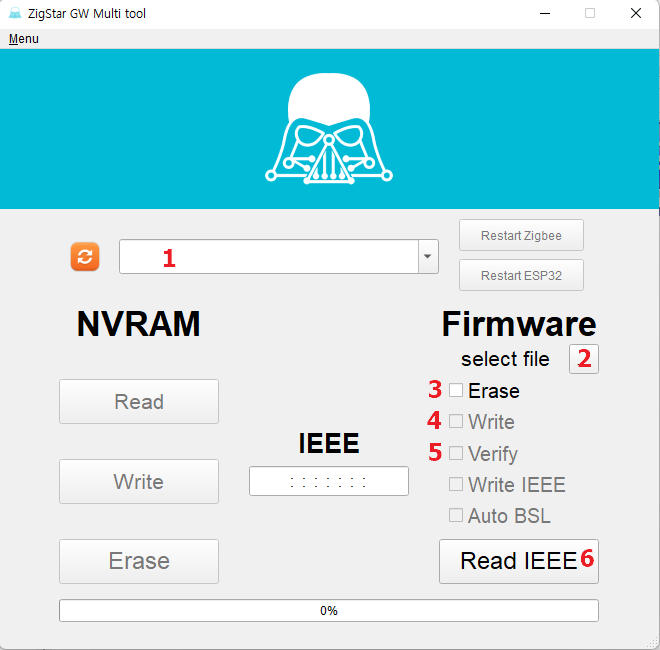
1 - com 포트 설정(동글 연결하지 않은 상태로 새로고침 눌러봤을때 상태를 기억해 둬야 함)
2 - 펌웨어 파일 선택
3 - 현재 펌웨어 삭제
4 - 펌웨어 쓰기
5 - 검증
6 - 펌웨어 선택하고 3, 4, 5번 선택하면 Start로 변경됨 - 펌웨어 작업 시작
펌웨어 플래싱 진행

sonoff 동글을 분해하면, BOOT 라는 표시가 있는 버튼이 있습니다.
이걸 누른 상태로 USB포트에 연결을 해주세요(연결 후에도 5초정도 누른상태 유지)
그런 다음 툴에서 새로고침을 누르면 COM포트가 잡힐겁니다.
만약 코디네이터 연결 전에도 COM이 보였다면, 새로고침 후 새로 생성된것(숫자가 다름) 을 선택해 주시면 됩니다.
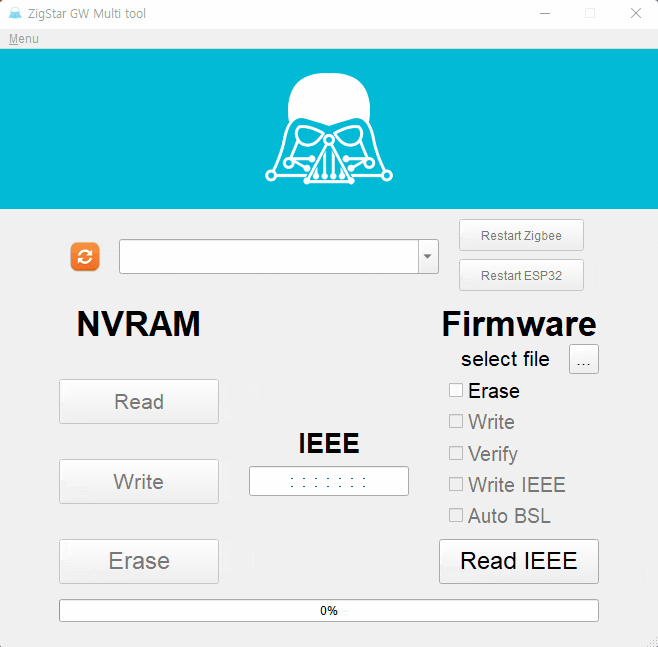
잠시 시간이 소요되고, All Is OK 라는 문구가 나오면 완료된겁니다.
이후 과정은 zigbee2mqtt 설치과정을 그대로 이어가면 됩니다.
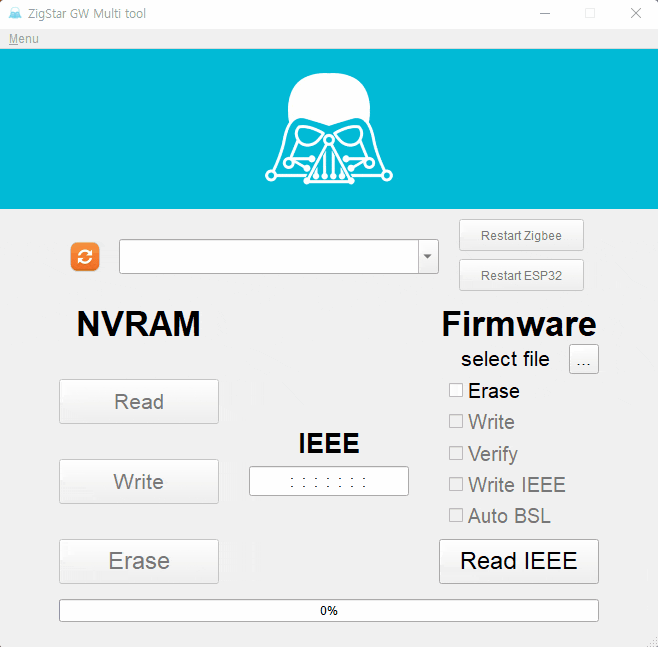
간혹 위 화면처럼 연결을 시도하다가 타임아웃이 뜨는 경우가 있습니다.
이건 보통 부트모드에 진입하지 못해서 그렇습니다. 대부분은 코디네이터 뽑았다가 다시 연결(버튼 꾹 누른상태로) 하시면 됩니다.
만약 다시 시도해도 안 된다면, 부트 버튼을 작업 진행하는 동안 계속 누르고 계세요.
프로그램 실행-COM포트 선택-펌웨어 파일 선택-지우기, 쓰기, 검증 체크 - Start - 끝까지요.
버튼 누르고 있는동안 부트모드가 활성화 되어서, 펌웨어 업데이트가 정상적으로 될겁니다.
자 오늘 내용은 여기까지!
다음에 또 재미난거 들고올게요~
'SmartHome. IoT > SmartHome 응용' 카테고리의 다른 글
| [HA] 지하철 도착정보 불러오기 - 고도화 (0) | 2024.03.21 |
|---|---|
| [HA] 수도권 실시간 지하철 도착정보 불러오기 (3) | 2024.03.14 |
| Nginx Proxy Manager(NPM)을 이용한 와일드카드 인증서 발급(DNS Challenge) / CloudFlare (0) | 2023.04.06 |
| HA의 db파일 용량 다이어트 팁(DB 사용량 확인) (0) | 2023.02.10 |
| HA 사용시 db용량 다이어트 하기, Recorder / History / Logbook 에 관하여.. (0) | 2023.02.09 |



